2024. 10. 21. 16:07ㆍTableau
테이블 계산
원본 테이블 기반이 아니라 현재 비주얼라이제이션에 표시된 항목을 기반으로 계산하는것
예시) 구성비율 표시, 누계표시, 순위 표시 등등
테이블 계산에 영향을 주는 요소
- 파티션
- 방향
- 레이아웃
- 필터
데이터셋 준비

오늘은 슈퍼스토어 데이터를 가지고 테이블 계산을 통해 지역, 년도별 구성비율을 계산해, 테이블 차트를 만들어보고자 한다.

해당 계산을 하기 위해 국가와 년도별 매출을 표시한 테이블을 하나 생성해준다.
총합계 추가하기

국가별 매출, 년도 별 매출의 총합계 표시를 위해 분석탭에서 총계를 드래그 앤 드롭으로 소계, 열총합계, 행 총합계를 추가해준다.
총합계 색상 표시하기


총계의 셀을 클릭 → 서식클릭 의 방식으로 서식탭에 들어가준 다음, 행과 열의 색상을 바꿔준다.
매출의 구성비율 구하기


매출의 값이 아니라 각각 셀의 값이 전체 매출의 몇퍼센트를 차지하는지를 살펴보기위해 퀵 테이블 계산에서 구성비율로 값을 표시해준다.
테이블 기준으로 구성비율 실펴보기
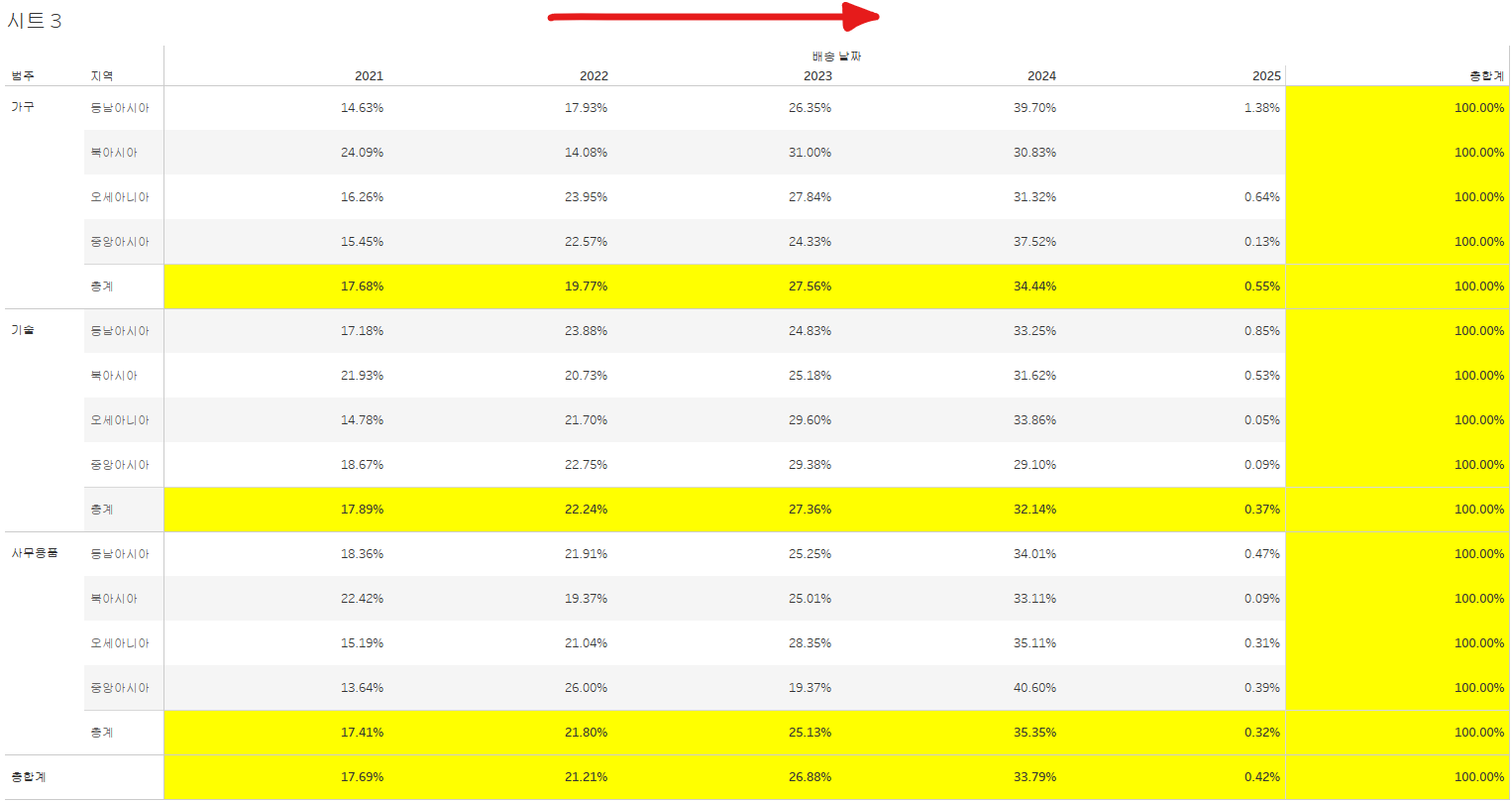
현재 시트를 살펴보면 전체 테이블 기준으로 매출의 구성비율이 구해져있으며, 방향은 옆으로뻗어나가고있다. 이런경우 테이블 전체를 기준으로 구성비율이 집계되어있으며, 방향이 옆이기때문에 년도별 카테고리가 아니라, 가구에서 동남아시아의 년도별 총합계 처럼 개인 국가 기준 년도별로 정렬됐음을 알 수 있다.
테이블 계산 방향 바꾸기

테이블의 방향을 바꾸고싶다면 구성비율이 계산되어있는 매출탭에서 다음을사용하여 계산 탭에서 테이블(아래로)를 클릭하여 방향을 바꾸면 된다.
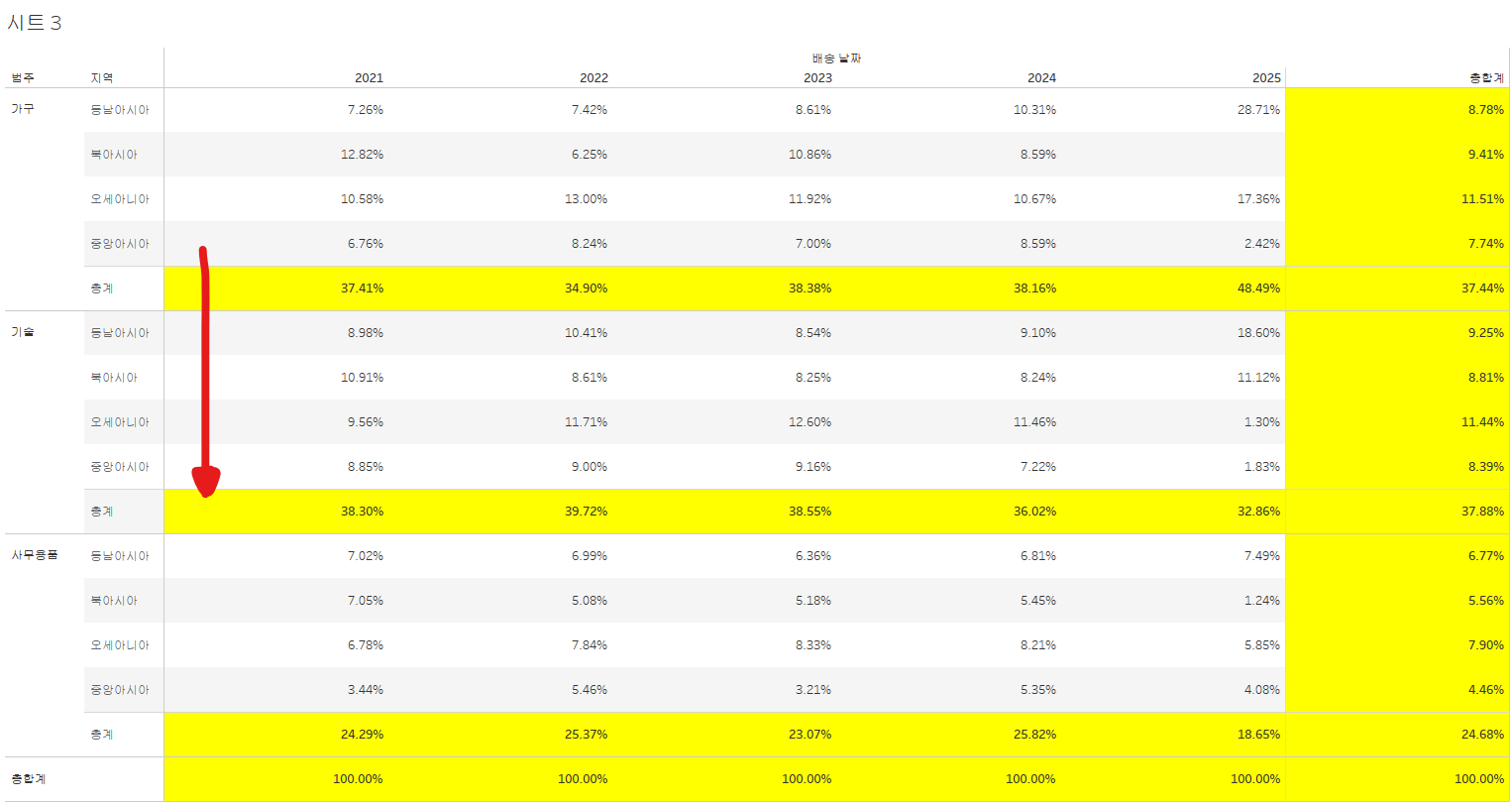
테이블의 방향을 바꾸게되면 행으로 총계합산이 되었던게 아래로 방향이 바뀌면서 해당 년도에 범주와 지역별로 어떤 제품과 지역이 전체년도 매출에서 몇퍼센트를 차지하고 있는지 확인할 수 있는 테이블로 바뀐다.
파티션(패널)
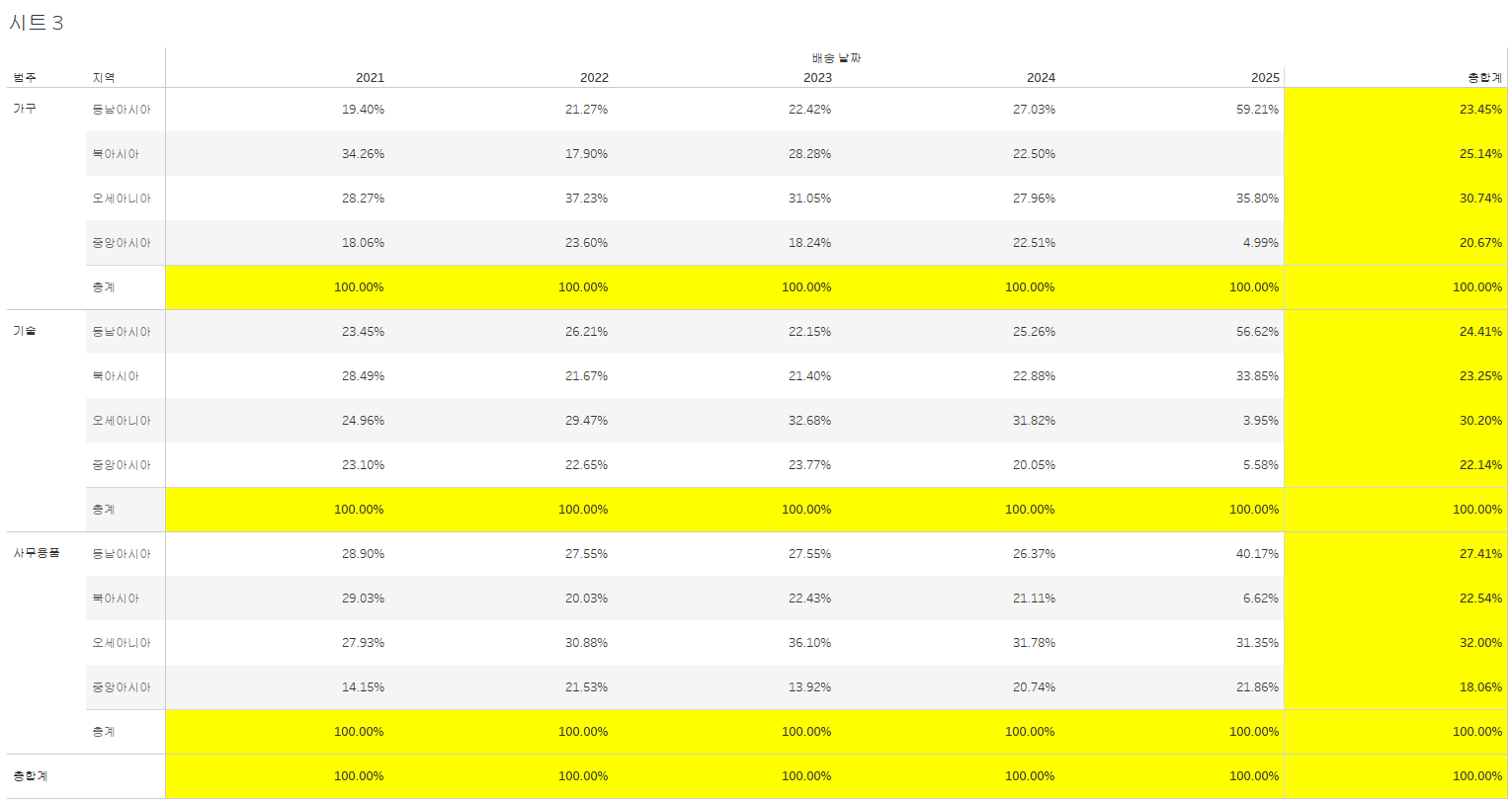
기준을 패널로 바꾸게되면 범주별로 총합계의 구성비율을 확인할 수 있다. 현재는 패널(아래로)의 상태이기때문에 해당 년도의 범주, 국가별로 몇퍼센트를 차지하고있는지 확인이 가능하다.
필터 사용
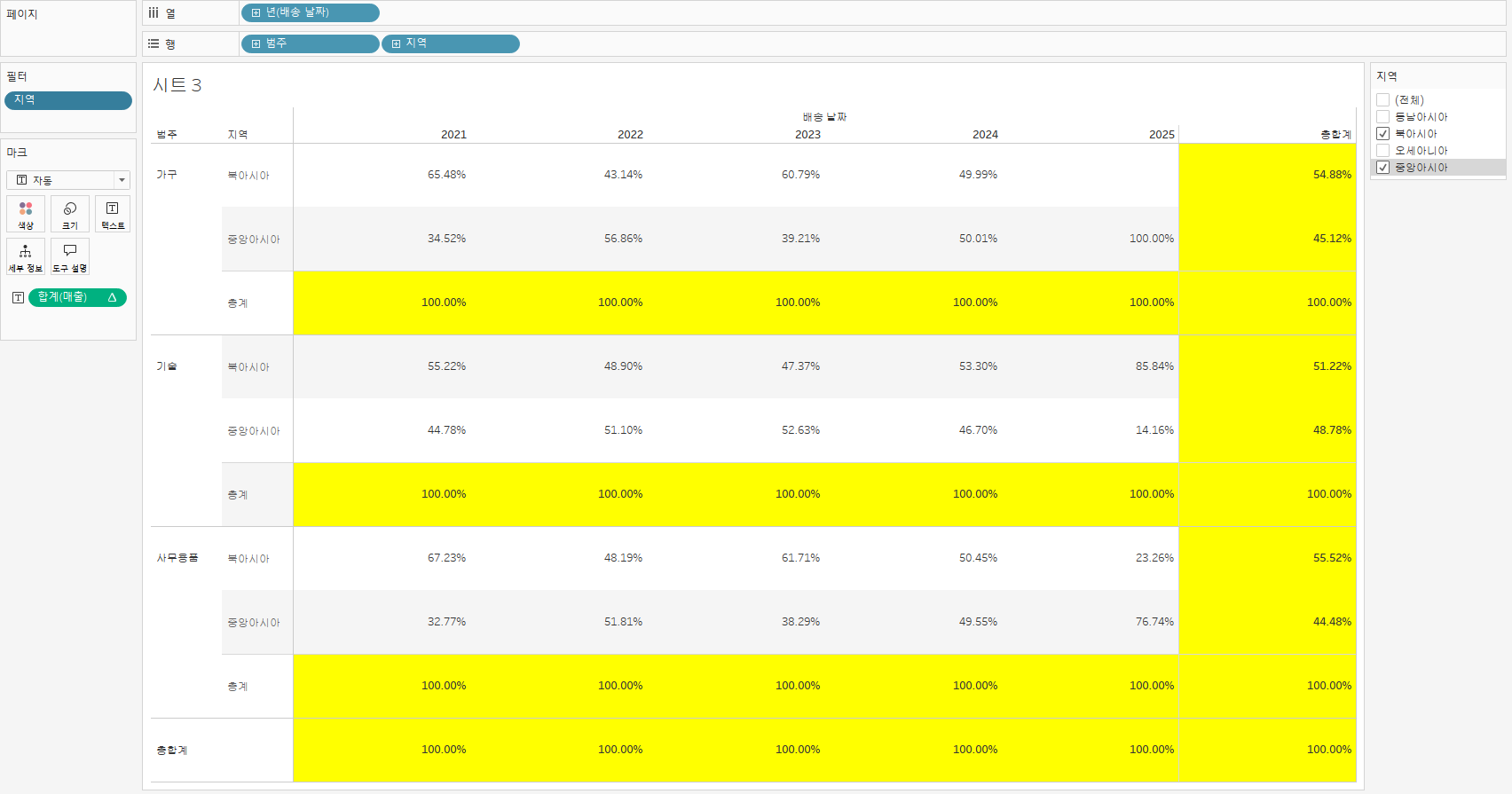
테이블, 패널의 방향이외에도 필터를 사용하면 테이블계산에 영향을 주게 된다. 필터를 사용하게되면 전체 데이터에서 계산되는 범위가 제한되기때문에 테이블의 계산이 원본 데이터를 가지고 계산하는게 아니라 이미 사용자가 시각화를 한 데이터 안에서 집계되고, 계산된다는걸 확인할 수 있다. 현재 지역으로 필터를 걸어, 지역을 2개만 보이도록 필터를 걸면, 그 지역에 맞춰 구성비율이 다시 생성되는것을 확인할 수 있다.
레이아웃
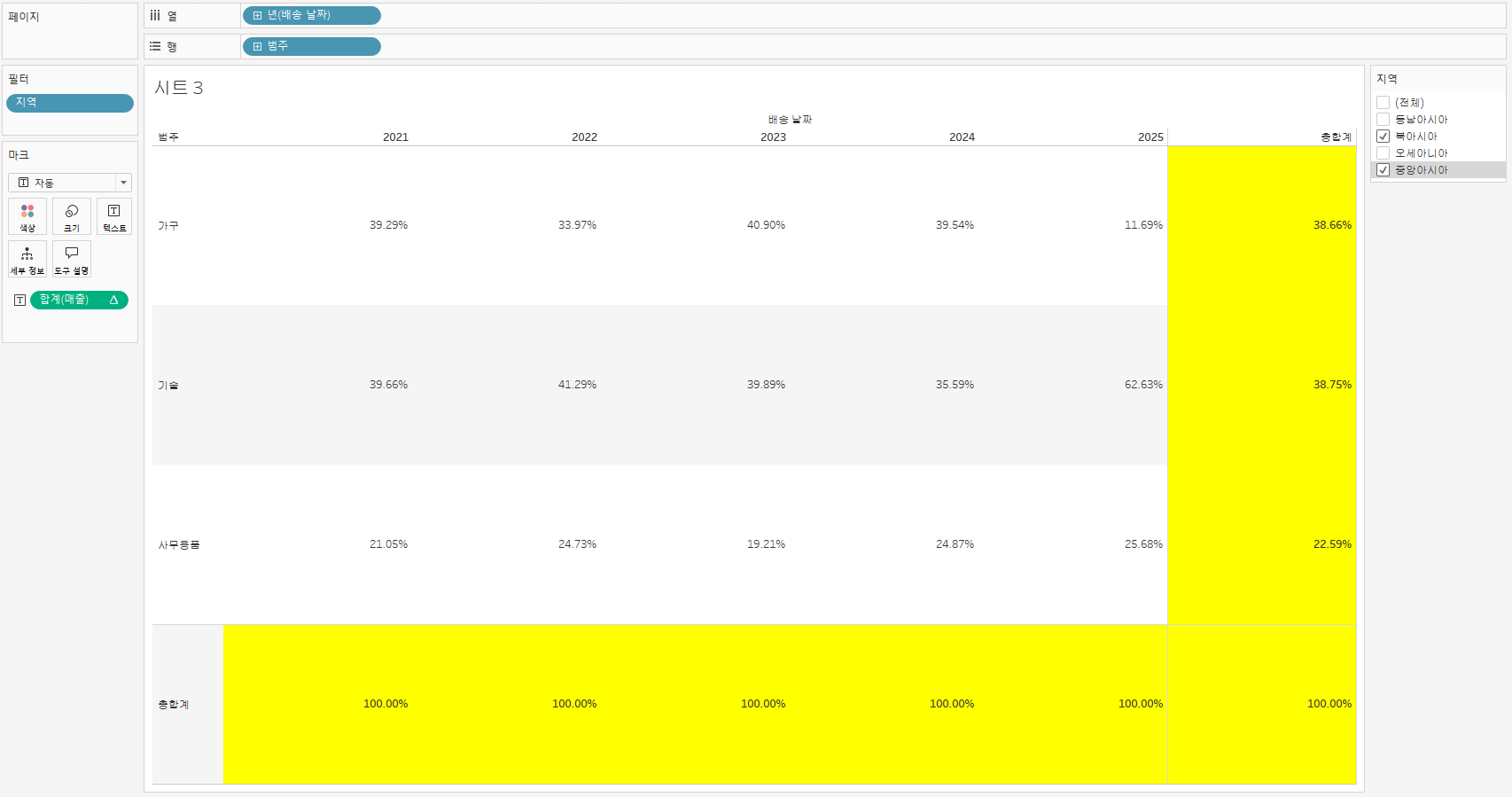
필터와 마찬가지로 레이아웃을 바꾸게 되면 집계되는 데이터자체가 달라지게 되므로 역시 테이블의 계산에 영향을 주게된다.
'Tableau' 카테고리의 다른 글
| Tableau Desktop_LOD계산(Fixed, Include, exclude) (0) | 2024.10.22 |
|---|---|
| Tableau Desktop_Boxplot으로 NBA팀별 선수들의 연봉분포 파악하기 (0) | 2024.10.21 |
| Tableau Desktop_이중 축 그래프 파레토 그램법칙으로 상위고객층 파악하기 (0) | 2024.10.17 |
| Tableau Desktop_다중 측정값에 대한 축 추가_(이중 축 동기화) (5) | 2024.10.16 |
| Tableau Desktop_계산된 필드(Running, Total, lookup, window, if~elseif)실습 (1) | 2024.10.16 |